Vraťte tlačítko Start a Windows 8 a Windows 8.1
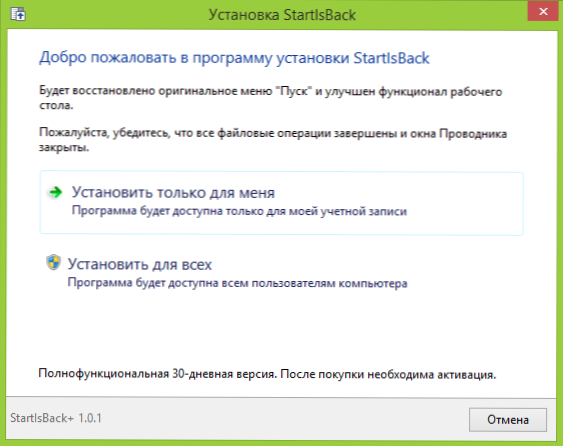
- 1976
- 304
- Kilián Pech
Od vzhledu systému Windows 8 vydali vývojáři mnoho programů určených pro cíle uvedené v nadpisu. Už jsem psal o nejoblíbenějších z nich v článku, jak vrátit tlačítko Start v systému Windows 8.
Nyní byla aktualizace vydána - Windows 8.1, ve kterém by se zdálo, že tlačítko Start je přítomno. Pouze je třeba poznamenat, že je docela bezvýznamný. Může to být užitečné: Klasická nabídka pro Windows 10.
Co dělá:
- Přepíná mezi plochou a počáteční obrazovkou - pro to ve Windows 8 stačilo kliknout na myši v levém dolním rohu, bez jakéhokoli tlačítka.
- Kliknutím pravým tlačítkem myši to způsobí nabídku pro rychlý přístup k důležitým funkcím - dříve (a nyní) lze tuto nabídku volat stisknutím kláves Windows + X na klávesnici.
Ve skutečnosti tedy toto tlačítko ve stávajícím výkonu není zvlášť nutné. Tento článek bude hovořit o programu StartIsback Plus, navržený speciálně pro Windows 8.1 a umožňuje vám na počítači plně naplněnou nabídku „Start“. Kromě toho můžete tento program použít v předchozí verzi Windows (na webových stránkách vývojáře je verze pro Windows 8). Mimochodem, pokud pro tyto účely již bylo něco nainstalováno, stále doporučuji seznámit se.
Načítání a instalace programu StartIsback Plus
Chcete -li stáhnout program StartIsback Plus, přejděte na oficiální web vývojáře http: // pby.RU/Stáhnout a vyberte potřebnou verzi, v závislosti na tom, zda chcete vrátit začátek do Windows 8 nebo 8.1. Program v ruštině není zdarma: stojí to 90 rublů (existuje mnoho metod platby, terminál Qiwi, karty a další). Do 30 dnů však může být použit bez získání klíče.
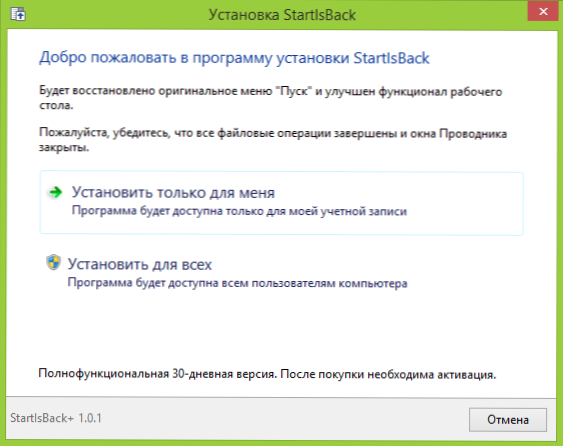
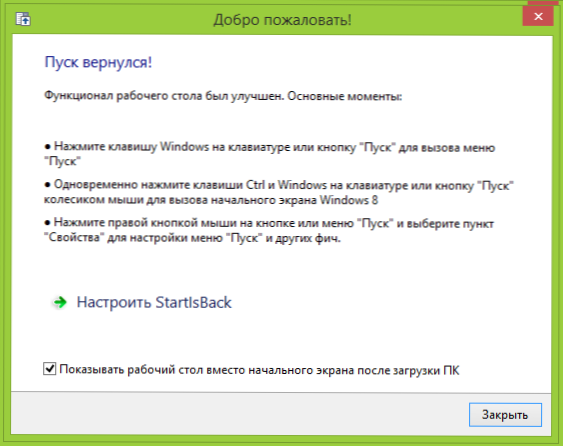
Instalace programu se koná v jedné fázi - stačí si vybrat, zda nainstalovat spuštění pro jednoho uživatele nebo pro všechny účty v tomto počítači. Ihned poté bude vše připraveno a bude navrženo nakonfigurovat novou nabídku spuštění. Ve výchozím nastavení také položka „při načítání zobrazí plochu místo počáteční obrazovky“, ačkoli pro tyto účely můžete také používat vybudované nástroje Windows 8.1.
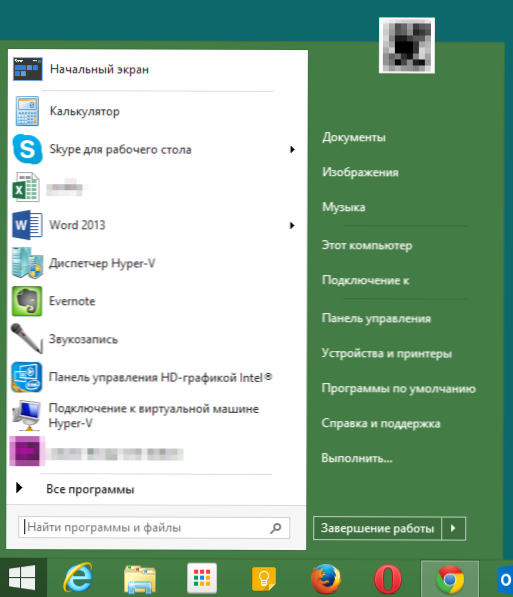
Vzhled počáteční nabídky po instalaci StartIsback Plus
Samotný start je zcela opakován tím, na který si můžete zvyknout na Windows 7 - absolutně stejná organizace a funkce. Nastavení je obecně podobná, s výjimkou některých, specifických pro nový operační systém - například zobrazení úkolů na počáteční obrazovce a řada dalších. Podívejte se však na sebe, co je navrženo v nastavení StartIsback Plus.
Nastavení nabídky „Start“
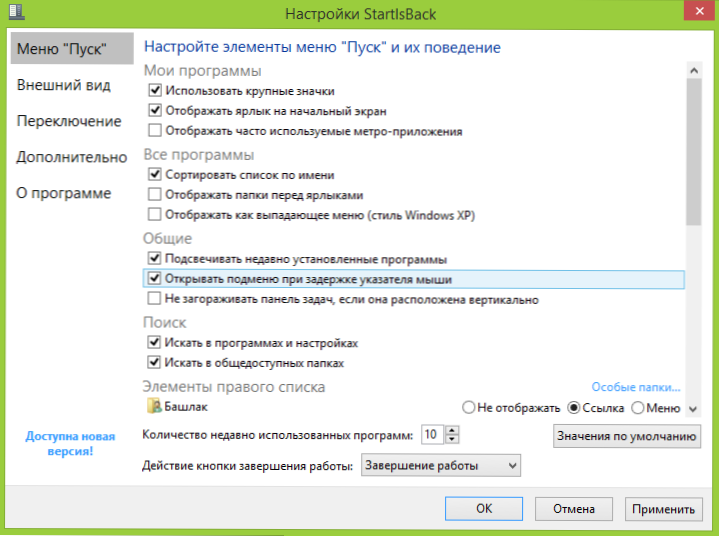
V nastavení samotné nabídky najdete typická nastavení pro Windows 7, jako jsou velké nebo malé ikony, třídění, podsvícení nových programů, a můžete také nastavit, které z prvků zobrazíte nabídku ve správném sloupci.
Nastavení vzhledu
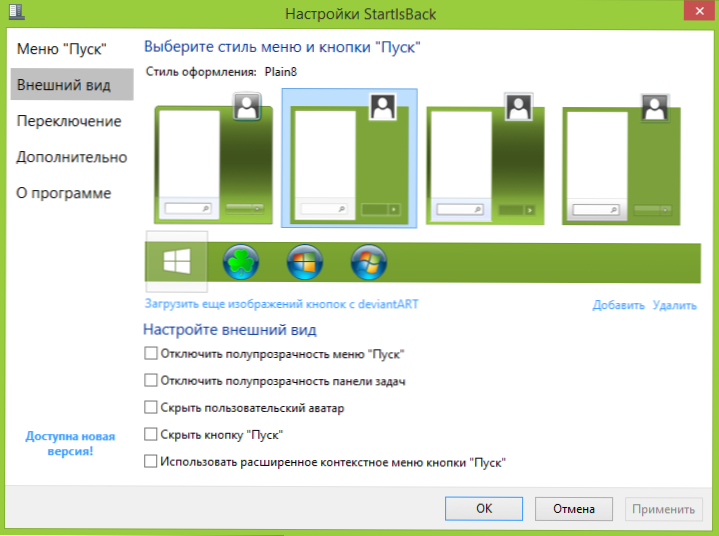
V nastavení vzhledu je možné vybrat, který styl bude použit pro nabídku a tlačítka, stáhněte si další obrázky tlačítka Start a také další podrobnosti.
Přepínání
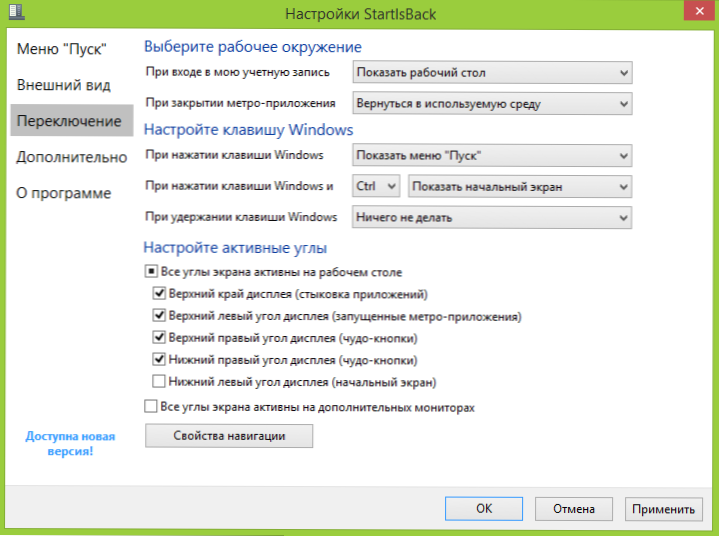
V této části nastavení si můžete vybrat, co si můžete stáhnout při zadávání Windows - plocha nebo počáteční obrazovka, nastavte kombinace klíčů pro rychlý přechod mezi pracovními prostředími a aktivujte nebo deaktivujte aktivní úhly Windows 8.1.
Další nastavení
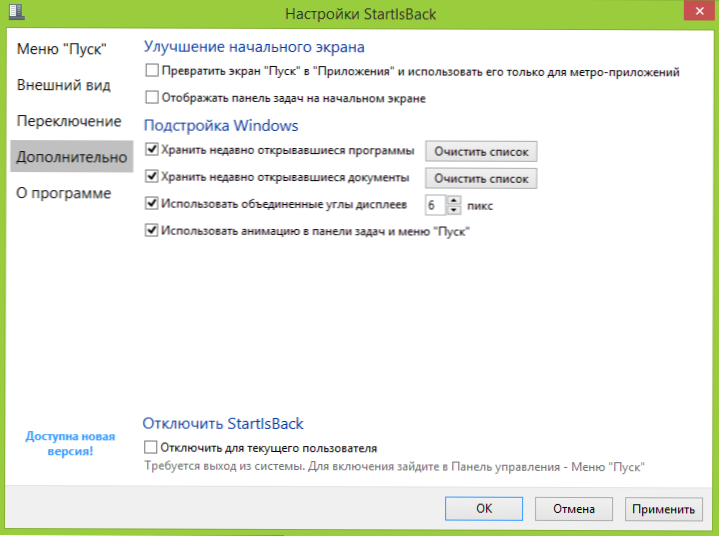
Pokud chcete zobrazit všechny aplikace na počáteční obrazovce místo dlaždic jednotlivých aplikací nebo zobrazit hlavní panel, včetně počáteční obrazovky, pak schopnost to najdete v dalším nastavení.
Konečně
Shrnutí mohu říci, že podle mého názoru je uvažovaný program jedním z nejlepších ve svém druhu. Jednou z jeho nejlepších schopností je zobrazit panel úkolů na počáteční obrazovce Windows 8.1. Při práci na několika monitorech lze zobrazit tlačítko a nabídka, včetně každého z nich, která není uvedena v samotném operačním systému (a na dvou širokých monitorech je to opravdu pohodlné). Hlavní funkcí je návrat standardní nabídky v systému Windows 8 a 8.1 osobně mi vůbec nezpůsobuje žádné stížnosti.

